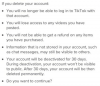La plupart des versions actuelles de Debian reconnaissent automatiquement les clés USB.
Crédit d'image : nabihariahi/iStock/Getty Images
Comme les autres versions modernes de Linux, le bureau GNOME par défaut de Debian est configuré pour monter automatiquement le stockage USB périphériques dès qu'ils sont branchés, suivi d'une invite pour afficher les fichiers dans le gestionnaire de fichiers ou pour éjecter le dispositif. Si l'option de montage automatique des périphériques USB a été désactivée ou si le périphérique a été démonté, vous pouvez le monter manuellement à l'aide du terminal ou de l'utilitaire de disque GNOME.
Montage avec le terminal
Étape 1
Insérez votre périphérique USB, puis démarrez une session de terminal en cliquant sur "Activités" dans le panneau GNOME, en tapant "terminal" et en cliquant sur l'icône résultante.
Vidéo du jour
Étape 2
Tapez "su" suivi de la touche "Entrée" pour vous connecter en tant que compte root ou administrateur. Notez que les commandes de terminal sont sensibles à la casse et que les exemples doivent être saisis sans les guillemets. Tapez le mot de passe du compte lorsque vous y êtes invité, puis appuyez sur la touche "Entrée".
Étape 3
Tapez "fdisk -l" et appuyez sur "Entrée" pour trouver le nom de périphérique de votre clé USB. Si votre lecteur fait 8 Go, par exemple, il sera répertorié par taille sous la forme "8004 Mo". Un lecteur de 500 Go sera répertorié comme "500 Go". Sur la même ligne, juste avant la taille du lecteur, vous trouverez le nom de l'appareil. Il ressemblera à "/dev/sdb/."
Étape 4
Tapez la commande "file -s /dev/sdb" et appuyez sur "Entrée" pour trouver le système de fichiers du lecteur, en remplaçant "/dev/sdb" par le nom de périphérique correct. Le système de fichiers FAT32 sera répertorié après "OEM-ID" en tant que "mkdosfs" et le système de fichiers NTFS sera répertorié comme "NTFS". Si "EXT4" est répertorié dans les résultats de la commande, le lecteur utilise le fichier Linux EXT4 système.
Étape 5
Créez un point de montage pour votre appareil en tapant "mkdir /mnt/external" et en appuyant sur "Entrée". Quantité point est simplement un répertoire où les fichiers de votre lecteur seront liés afin que vous puissiez localiser eux. Le nom du répertoire, "externe" dans l'exemple, peut être n'importe quel nom que vous souhaitez, évitez simplement d'utiliser des espaces et rappelez-vous que le nom est sensible à la casse.
Étape 6
Montez le périphérique avec la commande "mount -t vfat /dev/sdb /mnt/external", suivie de la touche "Entrée". Remplacez "sdb" et "external" par le périphérique et le répertoire appropriés. Remplacez "vfat" (utilisé pour les systèmes de fichiers FAT32) par "ntfs-3g" pour les systèmes de fichiers NTFS ou "ext4" pour les systèmes de fichiers EXT4. Pour démonter le lecteur lorsque vous avez terminé, tapez " umount /dev/sdb " et appuyez sur " Entrée ".
Étape 1
Commencez à taper " Utilitaire de disque " dans le menu " Activités " et cliquez sur l'icône résultante.
Étape 2
Cliquez sur votre clé USB, qui se trouvera dans la section "Périphériques" du volet de gauche. Les informations sur l'appareil seront affichées dans le volet de droite.
Étape 3
Sélectionnez l'option « Monter » dans la section « Volumes » pour monter le lecteur. Lorsque vous y êtes invité, choisissez "Ouvrir dans les fichiers" pour démarrer le gestionnaire de fichiers. Lorsque vous avez fini d'utiliser votre lecteur, vous pouvez soit cliquer sur l'icône d'éjection dans le volet gauche du gestionnaire de fichiers, soit cliquer sur "Démonter" dans Utilitaire de disque.
Conseil
Debian propose généralement KDE, XFCE et LXDE comme alternatives au bureau GNOME par défaut. Dans KDE, après avoir inséré la clé USB, démarrez le gestionnaire de fichiers Dolphin et double-cliquez sur le nom du périphérique dans le panneau de gauche pour le monter et afficher les fichiers. Lorsqu'un périphérique USB est inséré dans XFCE, une icône sera automatiquement placée sur le bureau. Cliquez avec le bouton droit sur l'icône et choisissez « Monter » pour monter le lecteur. Dans LXDE, après avoir inséré un lecteur USB, le système montera le lecteur et proposera d'ouvrir le gestionnaire de fichiers pour afficher les fichiers.
Avertissement
Attention à bien saisir toutes les commandes lorsque vous êtes connecté sous le compte root dans le terminal. Une commande incorrecte saisie avec des privilèges d'administrateur complets pourrait endommager gravement le système de fichiers.